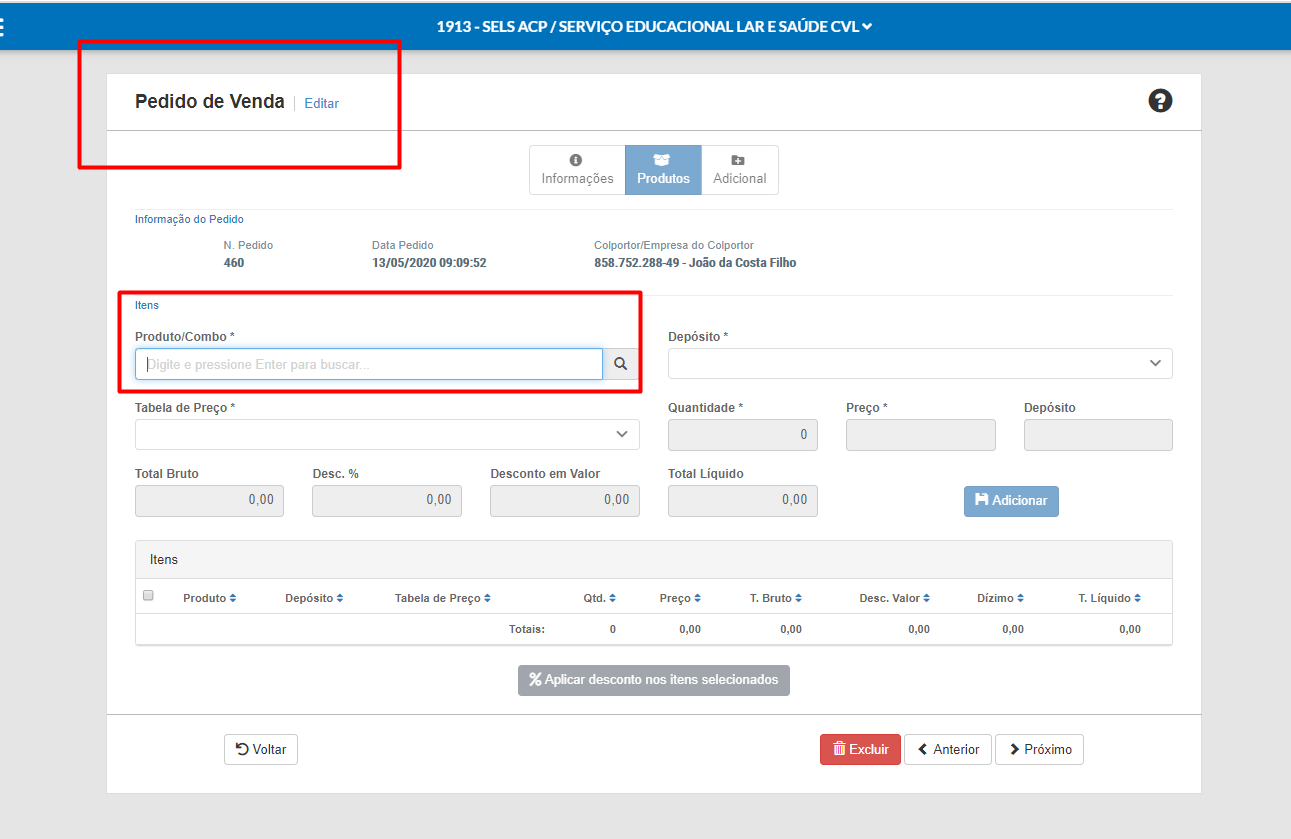Combo – Configuração e utilização¶
Como configurar e utilizar o combo:
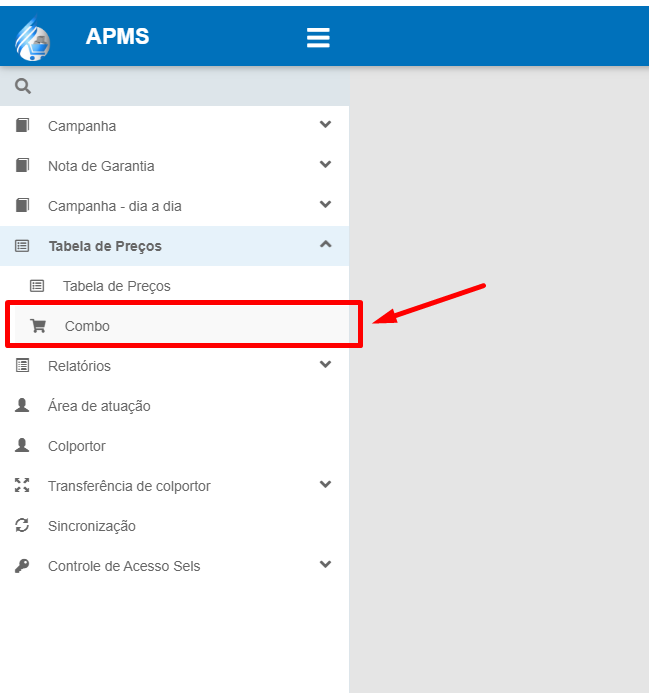
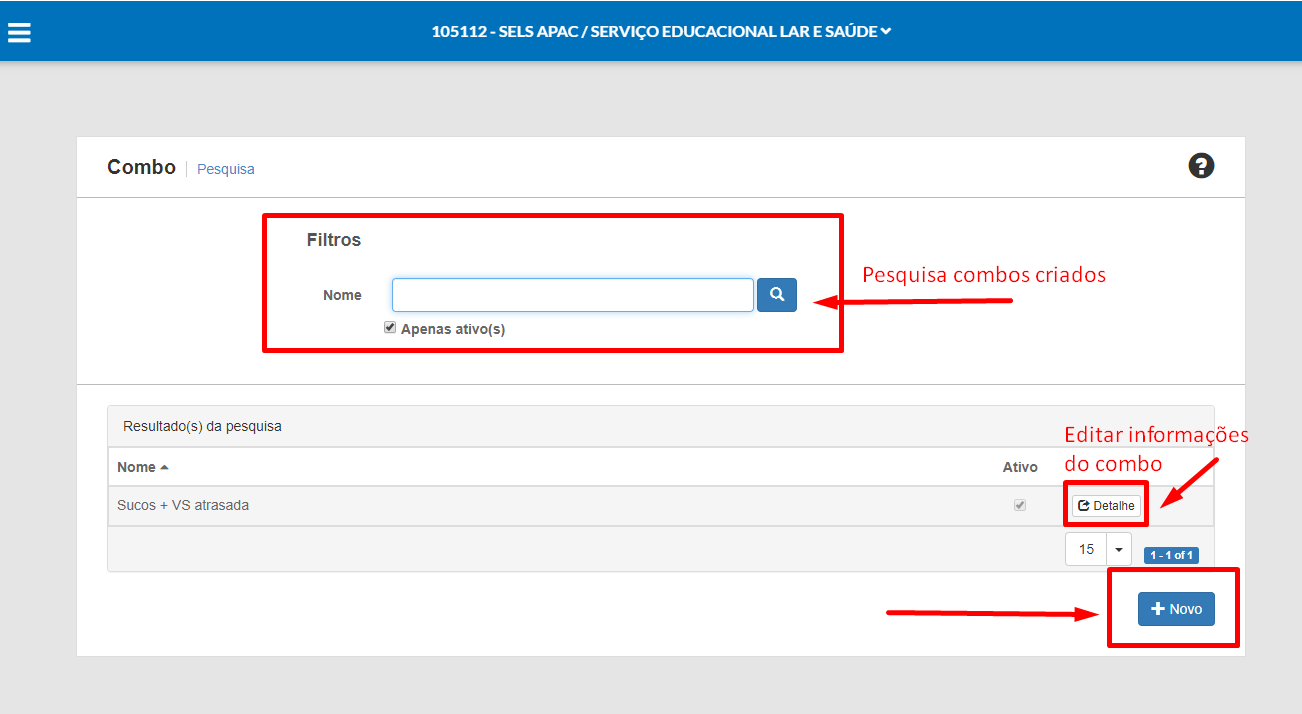
1) Após clicar para criar um combo você irá definir qual o nome do combo. Ex. Sucos e Shakes + VS Atrasada
a) Caso a opção Usar em Campanha esteja marcada o combo aparecerá para as equipes na tela de saída de material para o colportor no menu campanha dia a dia > gerenciamento de material.
b) Caso a opção Usar no pedido de venda esteja marcada o combo aparecerá para a venda direta aos colportores no menu SELS dia a dia > pedido de venda.
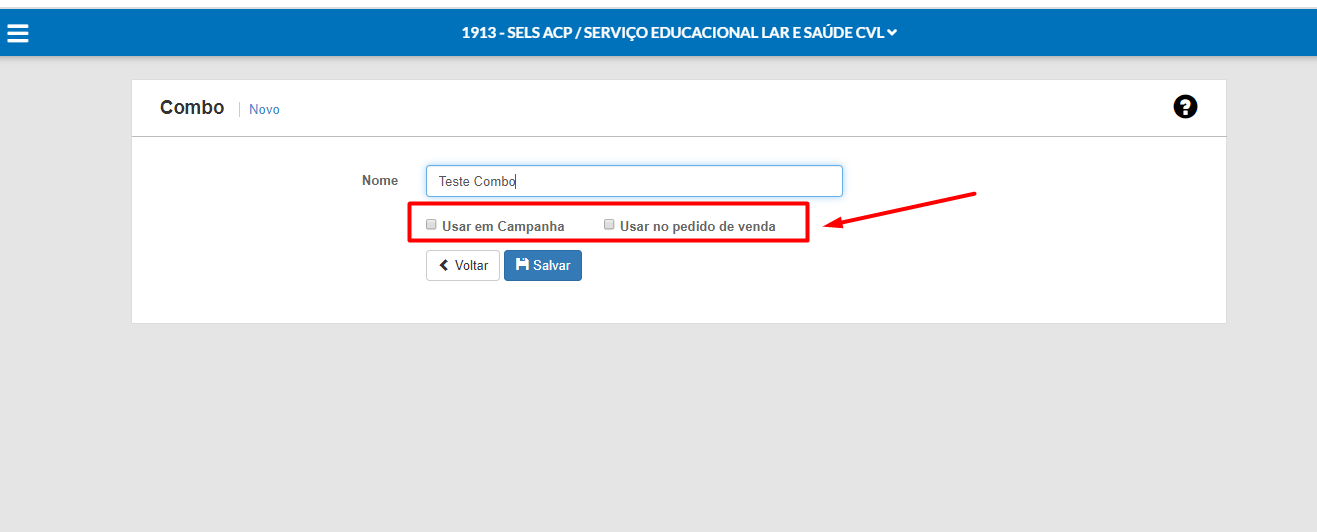
2) Após clicar em Salvar você verá a tela de detalhes do combo com 3 opções:
- Editar: poderá ser alterado o nome e quem utiliza o combo;
- Editar Produtos: local onde será configurado os produtos que fazem parte do combo;
- Editar Equipe: local onde será informado quais equipes irão utilizar o combo.
Obs: Caso não tenha nenhuma equipe informada o combo ficará disponível para todas as equipes.
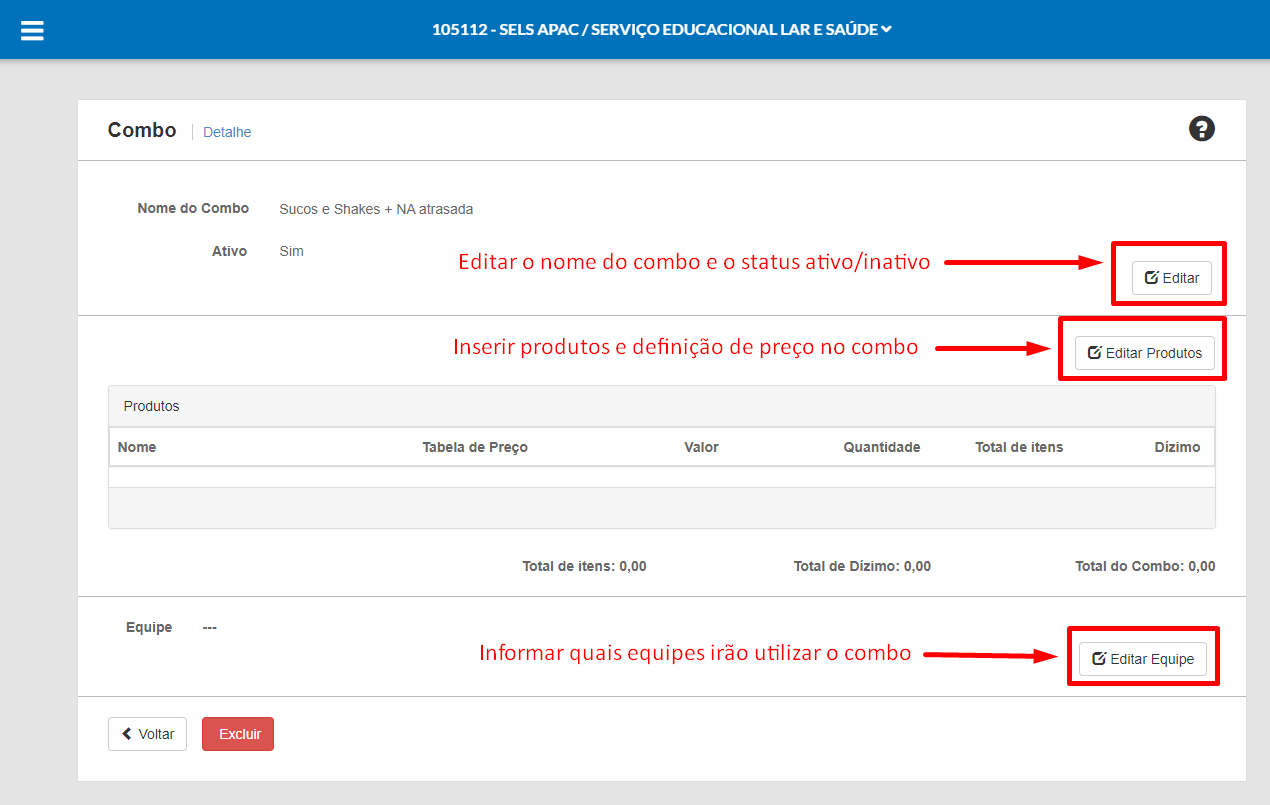
3) Ao clicar em editar produtos, você deverá digitar o nome do produto que quer inserir no combo e vincular a uma tabela de preço.
a)Após informar o produto e a tabela de preço o combo Preço no Combo e Quantidade ficará habilitado para ser alterado.
i O campo Preço no Combo você irá informar qual será o valor de venda ao colportor quando for utilizar aquele combo.
ii O campo Quantidade você irá informar a quantidade de produtos irá compor o combo.
b) Após fazer as configurações acima clique em adicionar para adicionar o produto e as configurações realizadas no combo.
4) Após adicionar todos os produtos que compõe o combo clique em Salvar, ao clicar em salvar será realizado algumas validações verificando se a configuração realizada dos produtos será aceita.
a) Você verá que existe na tela o total da coluna Preço no Combo e o total da coluna Preço na tabela de Preço o total da coluna Preço no combo não poderá ser maior que o total da coluna Preço na tabela de Preço.
i Essa regra acima será aplicada somente quando houver 1 produto que compõe o combo, ou quando todos os produtos que compõe o combo são produtos publicação e a quantidade informada de todos os produtos for = 1.
1) Produtos publicação são aqueles que a DSA define o valor através do fator multiplicador.
ii Caso tenha no combo produtos que não são publicação junto com produtos que são publicação o valor limitador do produto no combo que não é publicação será o valor de custo.
iii Caso tenha no combo produtos publicação, porém algum desses produtos a quantidade for maior que 1, o valor limitador do produto no combo será o valor de custo.
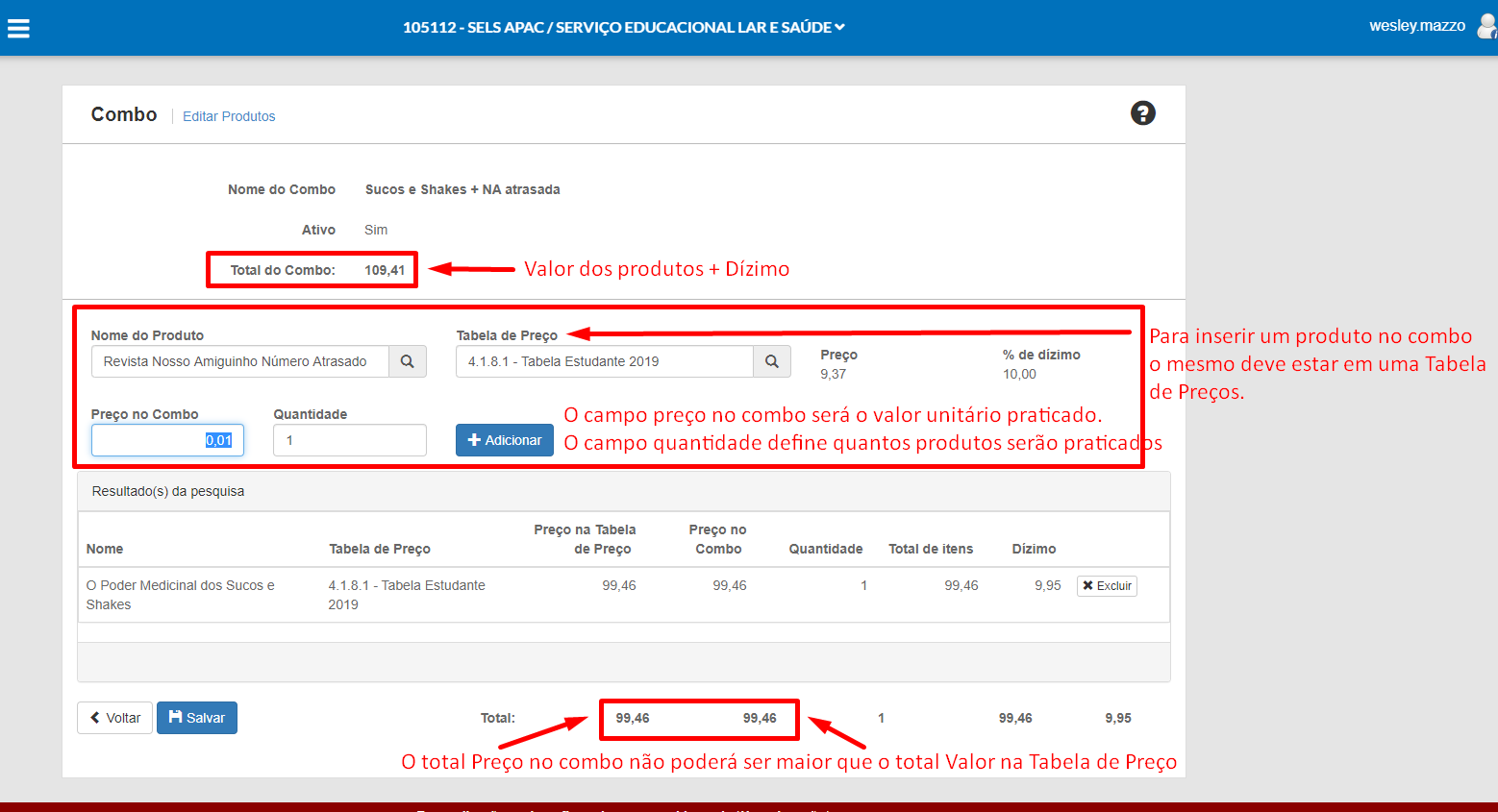
5) Caso um combo já tenha sido utilizado não é possível alterar os produtos que compõe o combo.
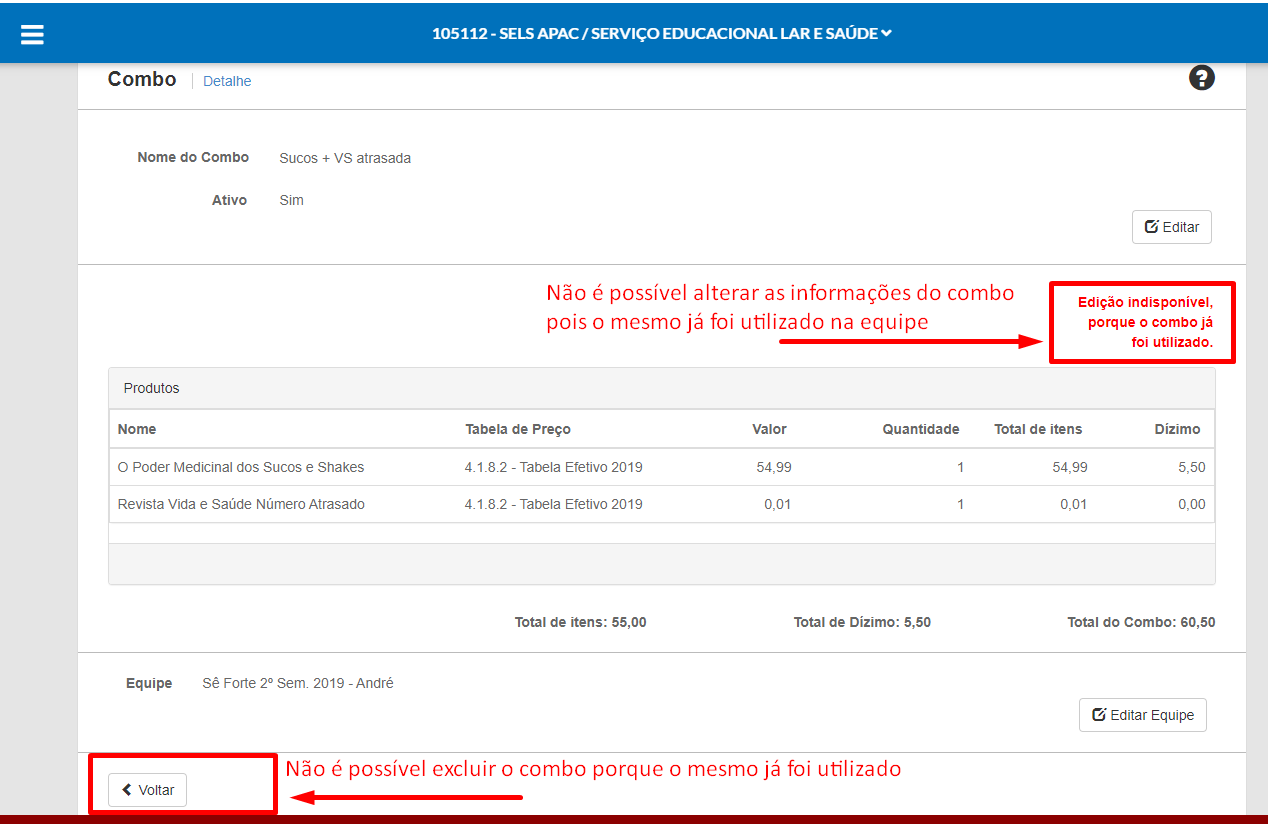
6) Outro detalhe importante, caso a tabela de preço que foi usada no combo fique expirada, o combo não aparecerá no pedido de venda no menu SELS dia a dia > Pedido de Venda.